
Amazon Dash gombok gyors és egyszerű módja a gyakran használt termékek átrendezésének, de csak bizonyos márkák és termékek esetében léteznek. A jó hír azonban az, hogy ha Prime-tag vagy, akkor kihasználhatod a virtuális Dash gombok előnyeit, és gyorsan átrendezhetsz szinte bármit, amit az Amazon a Prime-mal értékesít.
ÖSSZEFÜGGŐ: Hogyan állítsunk be egy Amazon Dash gombot
Gondoljon egy virtuális Dash gombra, mint az Amazon 1 kattintásos rendelési rendszerére, de ahelyett, hogy először meg kellene keresnie és meg kellene találnia az elemet, közvetlenül az Amazon webhelyén vagy az Amazon alkalmazásban van hozzá egy parancsikon.
Hozzáférhet virtuális Dash gombjaihoz, és újakat hozhat létre a telefonon lévő alkalmazásból, vagy a számítógépén található Amazon webhelyén keresztül.
Az Amazon alkalmazásból
Először nyissa meg az Amazon alkalmazást a telefonján, és görgessen lefelé, amíg meg nem jelenik a „Dash Buttons” szakasz. Érintse meg a „Még XX további kötőjel gomb megjelenítése” lehetőséget.
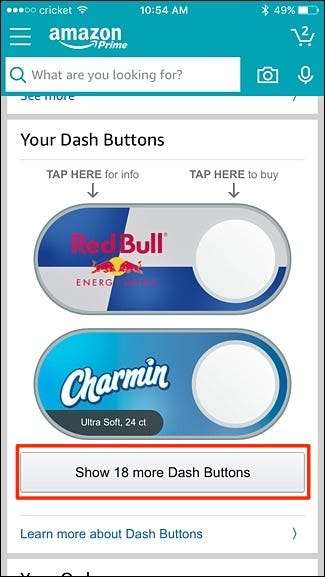
Az összes Dash gomb megjelenik ebben a listában, fizikai és virtuális egyaránt. Azt is észreveheti, hogy vannak olyan virtuális Dash gombok, amelyeket az Amazon automatikusan hozzáadott egy adott termék korábbi gyakori vásárlása alapján.
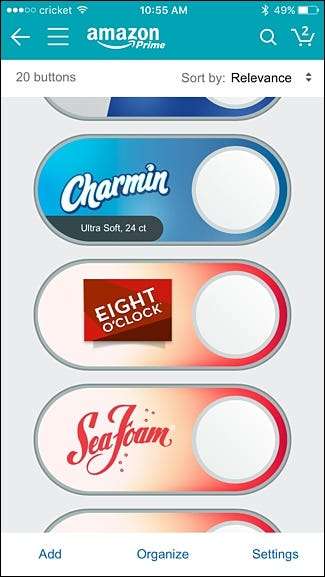
Először töröljük az automatikusan létrehozott virtuális Dash gombokat, amelyeket nem szeretnénk. Ehhez először érintse meg a termék logóját, majd érintse meg a „Dash Button törlése” elemet.
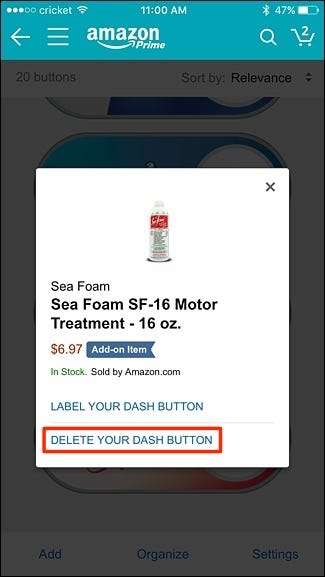
Ezt követően hozzunk létre egy új virtuális Dash gombot. Menjen vissza az Amazon alkalmazás főképernyőjére, és érintse meg a tetején található keresősávot.
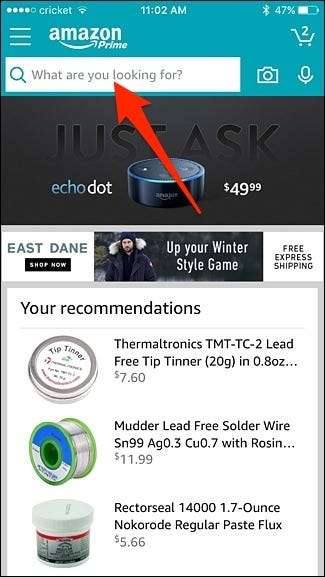
Keressen olyan termékeket, amelyekhez Dash gombot szeretne létrehozni - nem számít, van-e rajta fizikai Dash gomb vagy sem.
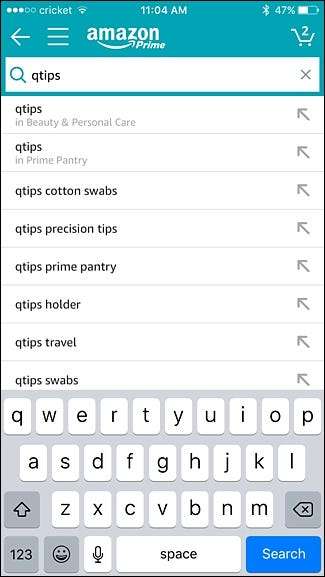
Keresse meg a keresési eredmények listáján, és győződjön meg arról, hogy a Prime jogosult-e (az Prime alatt megjelenik az ár alatt).
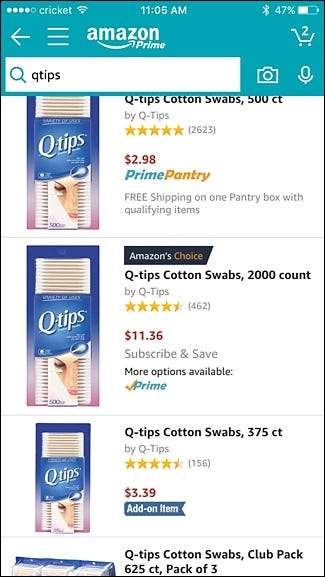
Amikor az elemlista megnyílik, görgessen lefelé, és érintse meg az „Add to Your Dash Buttons” elemet, és automatikusan létrejön a Dash gomb.
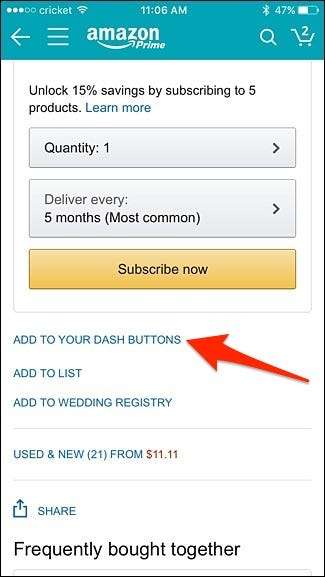
Térjen vissza a Dash gombok listájához, és láthatja, hogy az új Dash gomb használatra kész.

A Dash gombra egyedi címkét is adhat, ha megérinti a logóját, és kiválasztja a „Label Your Dash Button” elemet.
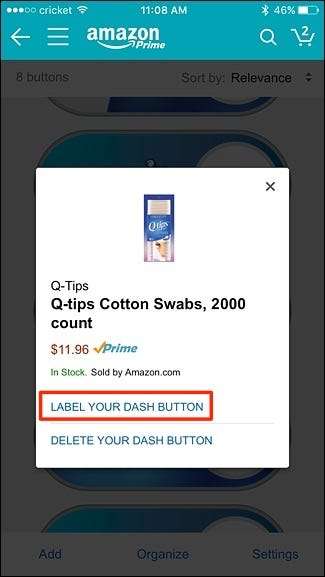
Nyomja meg a „Mentés” gombot, és a címke megjelenik a Dash gombon.
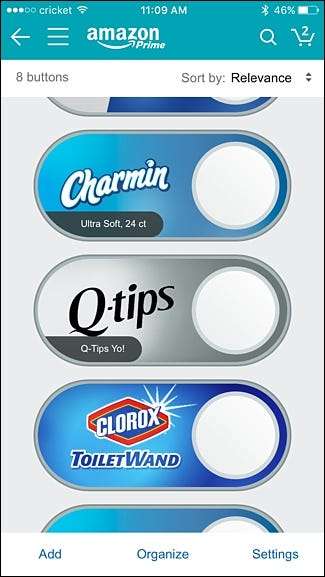
Innentől kezdve bármikor át kell rendezni valamit, csak megérintheti a fehér kört, ugyanúgy, mint egy fizikai Dash gombot.
Az Amazon weboldaláról
Kezdje azzal, hogy meglátogatja a Amazon honlap jobbra pedig egy csomó Dash gomb látható.

Kattintson az „Összes megtekintése” elemre az összes Dash gomb megtekintéséhez, ha többet tartalmaz, mint ami a kezdőlapon látható.
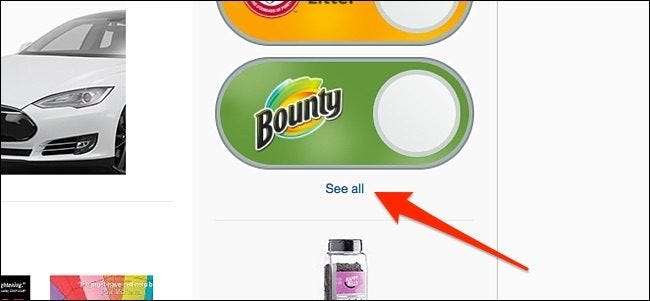
Az összes Dash gomb megjelenik ebben a listában, fizikai és virtuális egyaránt. Azt is észreveheti, hogy vannak olyan virtuális Dash gombok, amelyeket az Amazon automatikusan hozzáadott egy adott termék korábbi gyakori vásárlása alapján. Először töröljük az automatikusan létrehozott virtuális Dash gombokat, amelyeket nem szeretnénk. Kattintson a termék logójára egy törölni kívánt kötőjel gombra.
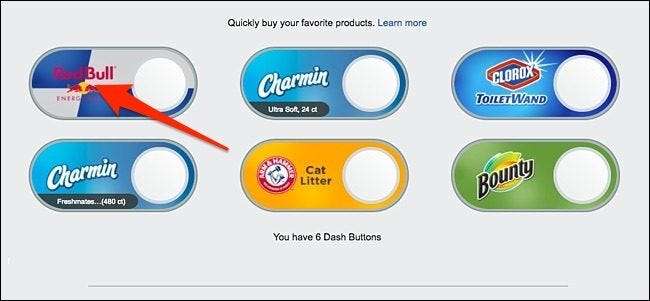
Ezután kattintson a „Dash Button törlése” gombra.
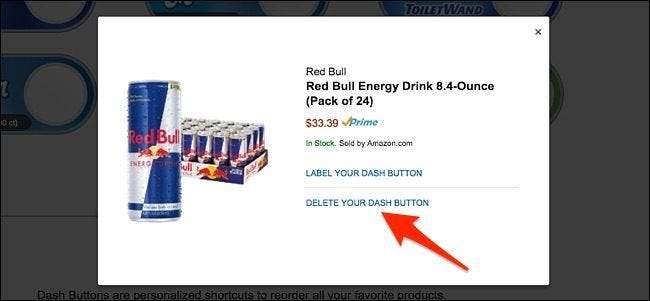
Ezt követően hozzunk létre egy új virtuális Dash gombot. Menjen vissza az Amazon kezdőlapjára, és keressen egy olyan terméket, amelyhez Dash gombot szeretne létrehozni. Keresse meg a keresési eredmények listáján, és győződjön meg arról, hogy a Prime jogosult-e (az Prime alatt megjelenik az ár alatt).
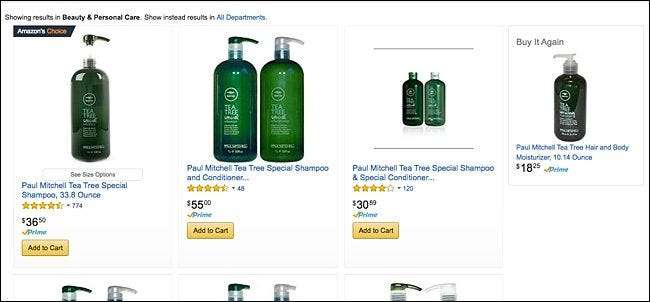
Kattintson rá a lista megnyitásához. Ezután jobbra kattintson a „Hozzáadás a Dash gombokhoz” gombra, és automatikusan létrejön a Dash gomb.
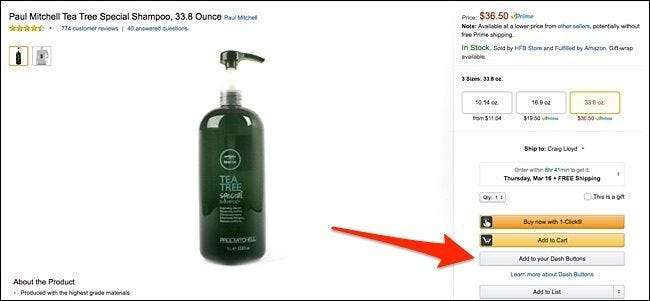
A gomb a „See Dash Buttons” -ra vált, így kattintson rá újra.

Látni fogja, hogy új Dash gombja készen áll a használatra.

A Dash gombra egyedi címkét is adhat, ha rákattint a logjára és kiválasztja a „Label Your Dash Button” elemet.
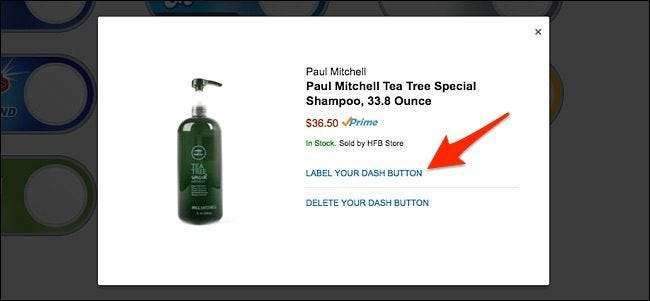
Nyomja meg a „Mentés” gombot, és a címke megjelenik a Dash gombon.
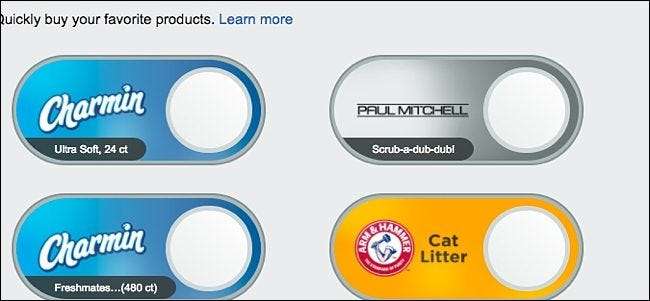
Innentől kezdve, amikor valamit át kell rendezni, megteheti közvetlenül az Amazon kezdőlapjáról anélkül, hogy az elemre kellene keresnie.







